PHOTOSHOP CC 2019创意的虚拟意境(4)增加《沙丘雪山》的前景
2019-09-10张恣宽
张恣宽
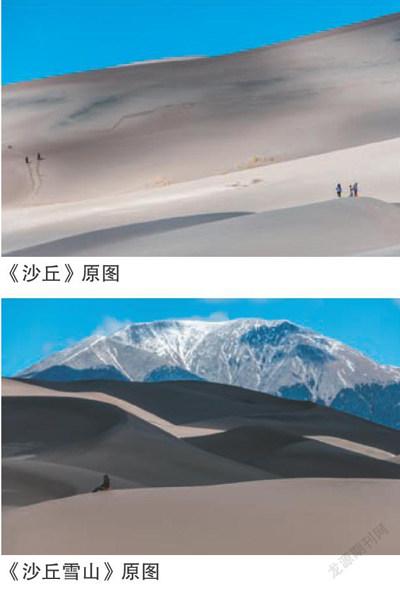



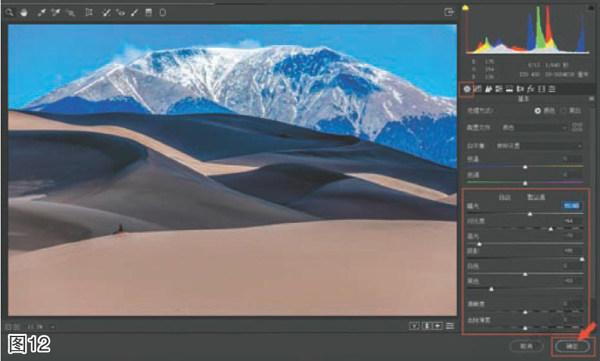
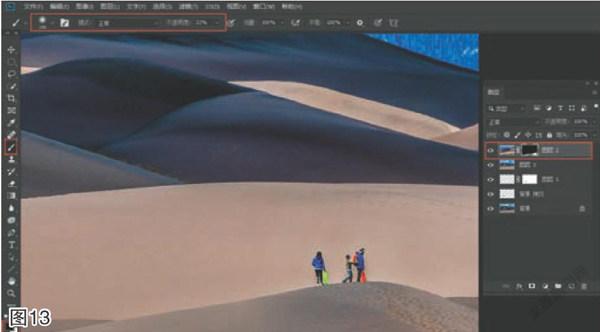
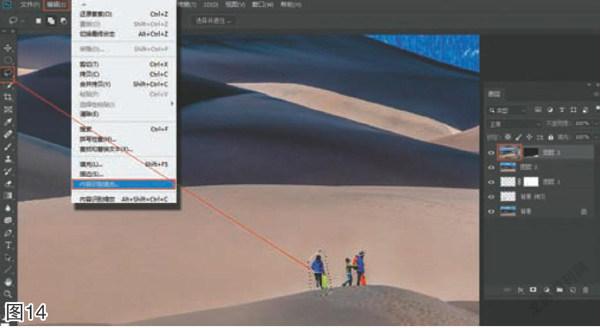
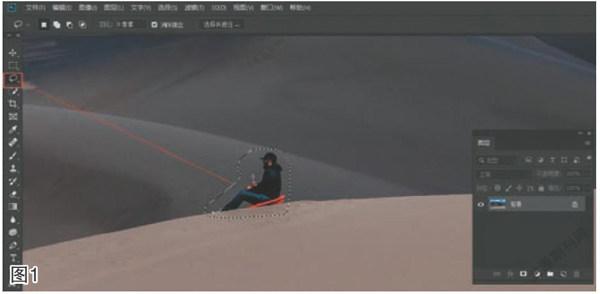
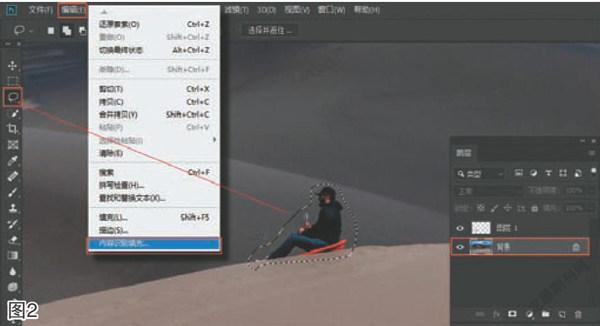
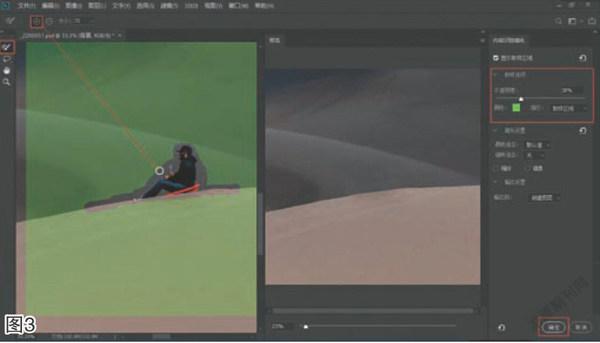
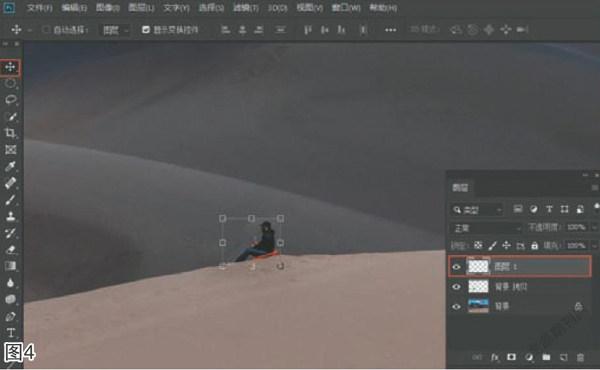

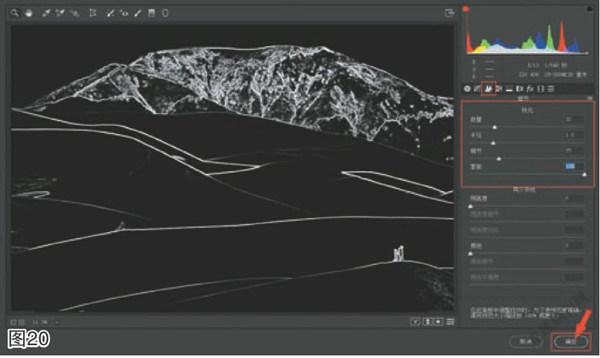
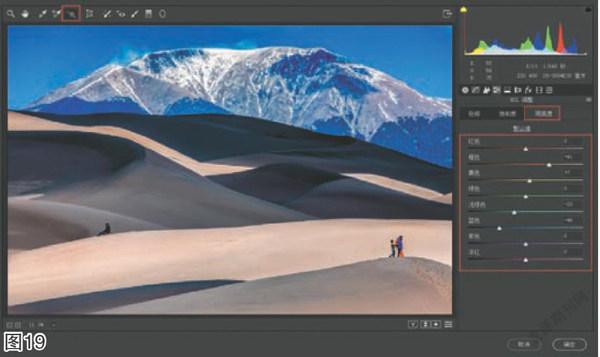
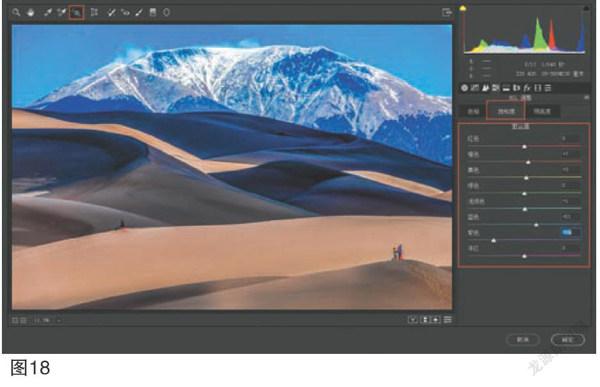
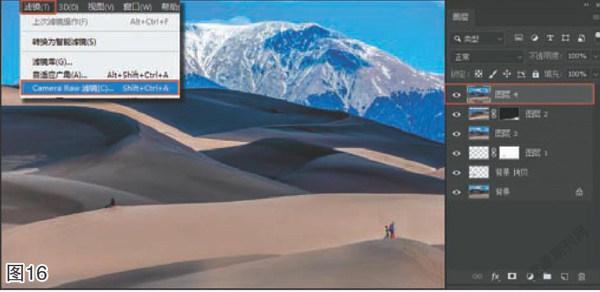
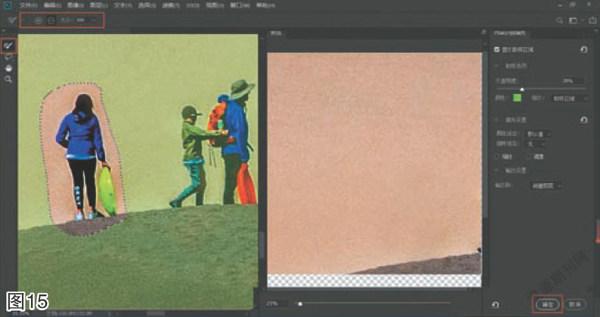
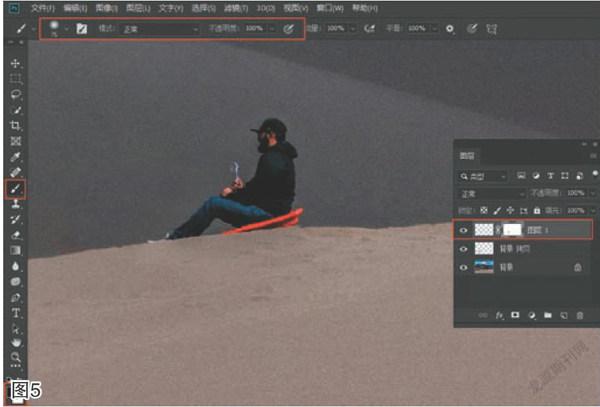
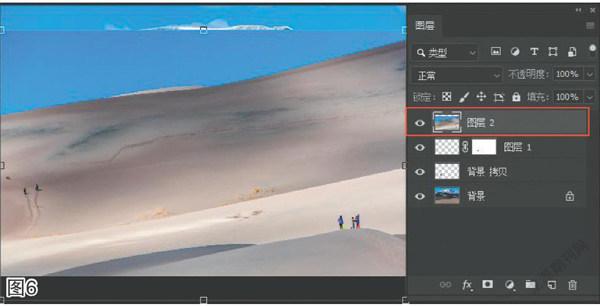
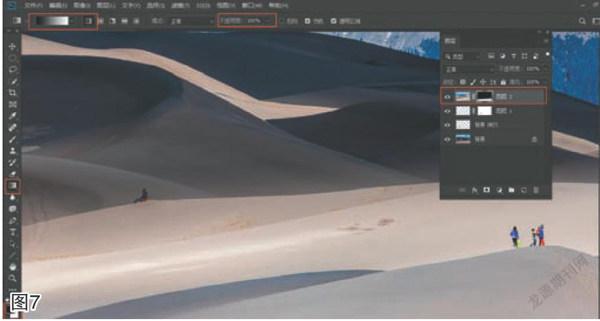
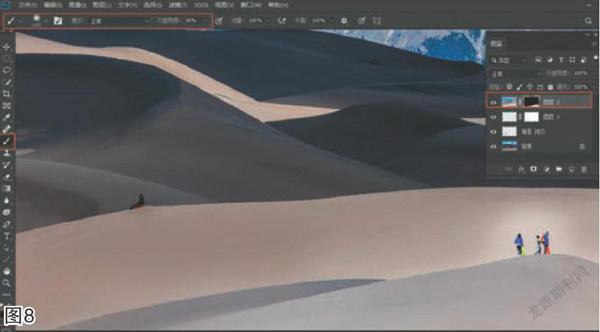
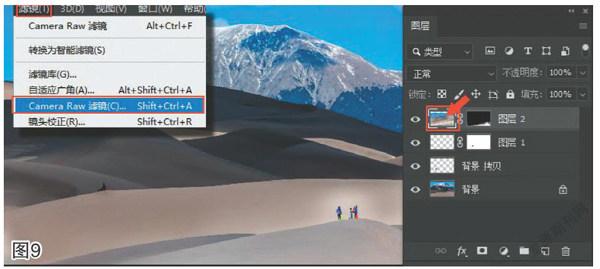
前期拍摄
美国的大沙丘国家公园,最大的特点是沙丘和雪山连在一起。我是第一次拍山漠,那天早晨去拍大沙丘与雪山的时候正好是顺光,出来的作品很平。如果想用侧光拍摄必须在沙丘上走几个小时。这里海拔2500多米,上午很低的白云使沙丘经常处于区域光照射中,我就利用区域光照射的时候来拍摄沙丘。
创作理念
摄影创作中,我始终都是带着PS的理念去拍摄创作。在拍摄《沙丘雪山》原图时,感觉效果还可以,但前景的大片沙丘显得较空旷。于是我专门去寻找作为《沙丘雪山》前景的画面,在另一角度我发现了一个小沙丘上有几个人的《沙丘》原图,很适合作为《沙丘雪山》的前景。在Photoshop中将两幅沙漠的画面叠加,很容易天衣无缝的合二为一,组成一幅新的画面。
后期制作
1.在Photoshop CC 2019中,单击菜单命令“文件/打开”,弹出“打开”对话框,选择《沙丘雪山》原图,单击“打开”按钮打开此图,两幅图中的人物差不多大小,但这幅图中的人物必须缩小一点,才能符合近大远小的透视规律。选工具箱中“套索”工具,在人物周边画一选区,见图1。
2.按组合键“Ctrl+J”复制粘贴成“图层1”,用鼠标左键单击“图层1”的缩略图,同时左手按住“Ctrl”键,调出刚才的人物选区,再击活“背景”层,单击菜单命令“编辑/内容识别填充”,弹出“内容识别填充”对话框,见图2。
温馨提示
“内容识别填充”是Photoshop CC 2019软件新增的一项功能,可为您提供交互式编辑体验,从而达到无缝效果。您可以控制内容识别技术用来填充图像中选定部分的取样区域,以及其他几个设置来调整填充效果。获取更改的实时全分辨率预览,以及将结果输出到新图层的选项。
3.在弹出的“内容识别填充”对话框中,使用左侧工具面板中的画笔工具,在工具选项栏中的“+”或“-”来对选择的填充区域进行修改,这幅图只需简单的“内容识别填充”,选择默认设置即可(下次找个案例专门介绍此功能),单击“确定”按钮,见图3。
温馨提示
在“内容识别填充”工作区中,文档窗口会将默认取样区域显示为图像上叠加的蒙版。您可以使用工具面板(位于屏幕左侧)中提供的工具来对取样区域以及填充区域的初始选择进行修改。在内容识别填充面板(位于屏幕右侧)中,您可以指定取样选项、填充设置和输出设置,以在图像中得到所需的填充结果。在进行更改时,预览面板将显示输出的实时全分辨率预览。
4.返回Photoshop CC 2019软件主界面,发现多了个“背景拷贝”层,这就是“内容识别填充”的图层,击活“图层1”,选工具箱中“移动”工具,将人物缩小,见图4。
温馨提示
Photoshop CC 2019软件改进了等比例缩放功能,以前进行等比例缩放时,右手必须按住“Shift”键不放,现在只要直接进行缩放均是等比例的,如果不想等比例缩放时,才需右手按住“Shift”键不放。
5.按“D”键设前景色为黑色,单击图层调板底部的“添加图层蒙版”按钮为“图层1”添加一白色蒙版,选工具箱中“画笔”工具,将“硬度”调整为0%,画笔“大小”调为75px,“不透明度”为100%,在人物边缘涂抹,見图5。
6.在Photoshop CC 2019中,单击菜单命令“文件/打开”,弹出“打开”对话框,选择《沙丘》原图,单击“打开”按钮,打开此图,选工具箱中“移动”工具,直接拖入《沙丘雪山》原图中,生成“图层2”,见图6。
7.按“D”键设前景色为黑色,单击图层调板底部的“添加图层蒙版”按钮为“图层2”添加一白色蒙版,选工具箱中“渐变”工具,在工具选项栏中,选择“黑白渐变”,“不透明度”为100%,从上向下拉一直线,见图7。
8.选工具箱中“画笔”工具,将“硬度”调整为0%,画笔“大小”调为1102px,“不透明度”为38%,在前景的沙丘及人物边缘涂抹,从图中可以看到“图层2”较亮,需要减暗一些,见图8。
9.调整《沙丘》层的色彩反差。单击“图层2”缩略图,再单击菜单命令“滤镜/Camera Raw滤镜”,打开CameraRaw 11滤镜窗口,见图9。
10.在Camera Raw窗口的“基本”选项卡中,白平衡不动,设“曝光”为-0.60,“对比度”为80,“高光”为-62,“黑色”为-59,“清晰度”为15,单击右下方“确定”按钮,返回Photoshop CC 2019界面中,见图10。
11.调整《沙丘雪山》图的色彩及反差。点击“图层2”前的小眼睛,关闭“图层2”,击活“图层1”,按组合键“Ctrl+Shift+Alt+E”盖印所有图层,生成“图层3”,再单击菜单命令“滤镜/Camera Raw滤镜”,打开Camera Raw 11滤镜窗口,见图11。
温馨提示
盖印所有图层的操作时,必须将最上面的图层设为当前图层,然后按住“Ctrl、Alt、Shift”三个键不松手,再按一下“E”键即可。
12.在Camera Raw窗口的“基本”选项卡中,白平衡不动,设“曝光”为-0.40,“对比度”为44,“高光”为-79,“阴影”为98,“黑色”为-58,“清晰度”为23,“自然饱和度”为13,单击右下方“确定”按钮,返回Photoshop CC 2019界面中,见图12。
13.在Photoshop CC 2019界面中,对“图层2”蒙版进行最后修饰。按“D”键设前景色为黑色,选工具箱中“画笔”工具,将“硬度”调整为0%,画笔“大小”调为198px,“不透明度”为23%,在前景的沙丘及人物边缘精心涂抹,见图13。
14.前景中的左边单独一人,感觉与另外俩人缺少关连需删除。单击“图层2”缩略图,选工具箱中“套索”工具,在人物周边画一选区,单击菜单命令“编辑/内容识别填充”,弹出“内容识别填充”对话框,见图14。
15.在弹出“内容识别填充”对话框中,选择默认设置即可,单击“确定”按钮,见图15。
16.按组合键“Ctrl+Shift+Alt+E”盖印所有图层,生成“图层4”,再单击菜单命令“滤镜/Camera Raw滤镜”,打开Camera Raw 11滤镜窗口,最后调整图片的色彩及反差,见图16。
17.在Camera Raw窗口的“基本”选项卡中,白平衡不动,设“曝光”为-0.18,“对比度”为43,“高光”为-58,“阴影”为65,“白色”为12,“黑色”为-53,见图17。
18.单击“HSL/灰度”图标,进入“HSL/灰度”选项卡中。在“饱和度”选项中,降低画面中的紫色,增加蓝天、沙漠的色彩。“橙色”为7,“黄色”为3,“浅绿色(青色)”为1,“蓝色”为21,“紫色”为-54,见图18。
19.在“明亮度”选项中,压暗蓝天的亮度、适当提高沙漠的亮度。“橙色”为41,“黄色”为7,“浅绿色(青色)”为-20,“蓝色”为-46,见图19。
20.最后锐化图像。单击“细节”图标,进入“细节”选项卡中。为了更好地观察效果,先将照片放大到100%。左手按住“Alt”键(此时图像为黑白),右手拖动鼠标,边观察边调整。将“数量”滑块调至32,再将“蒙版”滑块调至100,调整山体、沙丘边缘清晰度。
单击右下方“确定”按钮,返回Photoshop CC 2019界面中,见图20。
最后,按组合键“Ctrl+Shift+Alt”合并可见图层,至此创意作品《沙丘雪山》制作完成。
